Hp PAVILION DV9068EA, PAVILION DV9069EA, PAVILION DV6100 CTO, PAVILION DV9022EA, PAVILION DV9092EA User Manual [no]
...Page 1
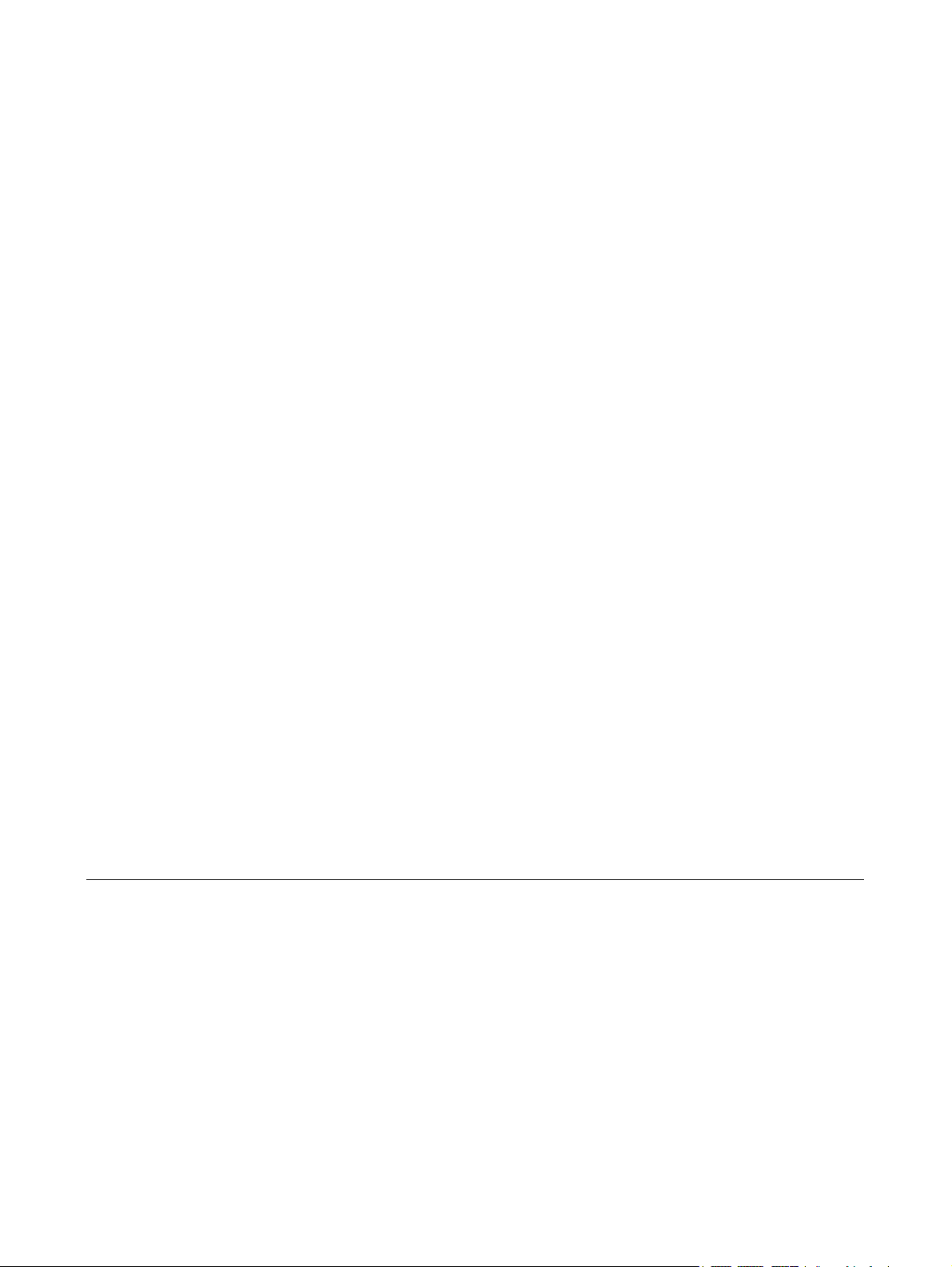
Oversikt over maskinen
Brukerhåndbok
Page 2
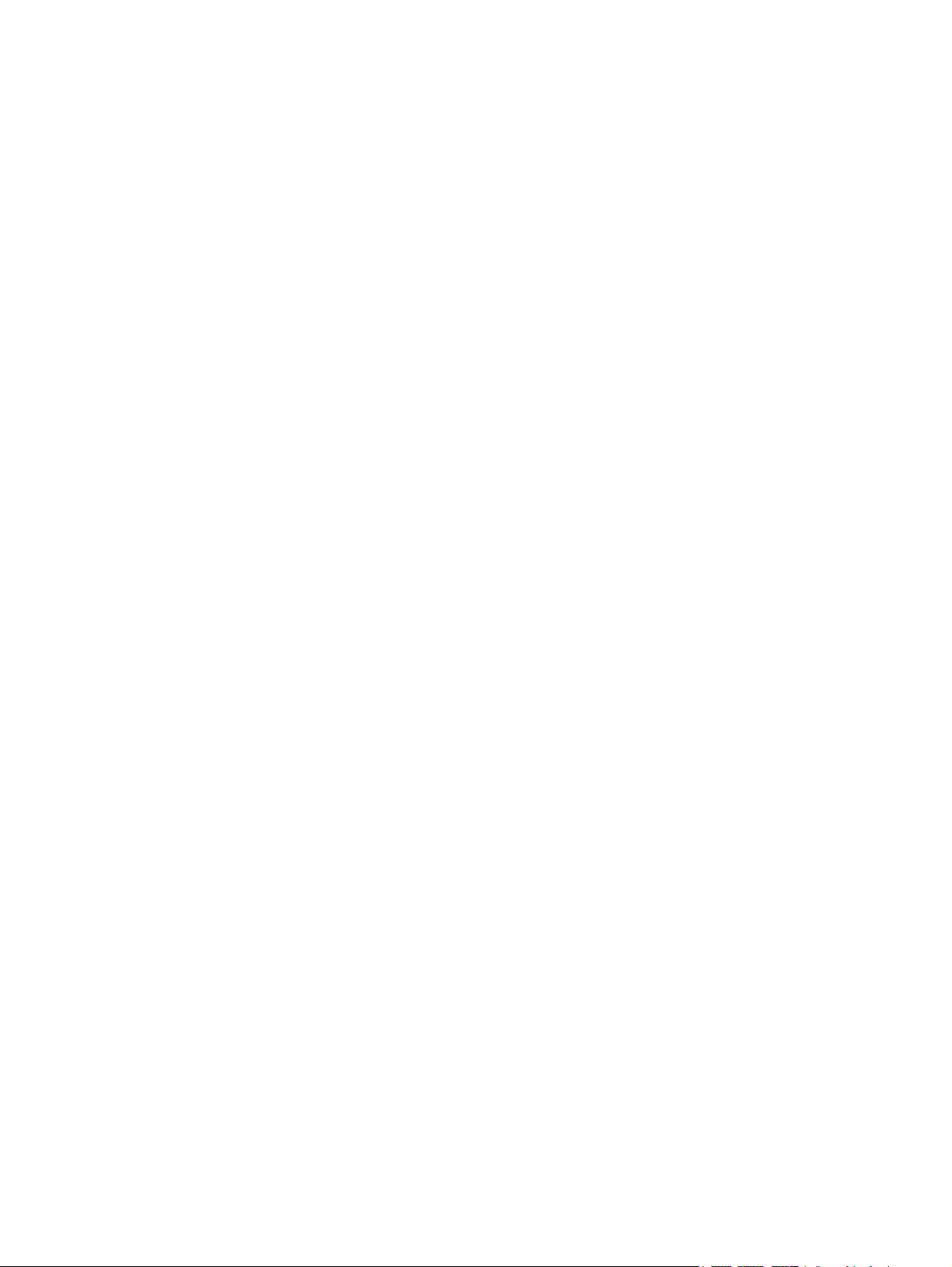
© Copyright 2006 Hewlett-Packard
Development Company, L.P.
Microsoft og Windows er registrerte
varemerker for Microsoft Corporation i USA.
Bluetooth er et varemerke for sin eier og
brukes av Hewlett-Packard Company under
lisens. SD-logoen er et varemerke for sin
eier.
Informasjonen i dette dokumentet kan
endres uten varsel. De eneste garantiene for
HP-produktene og -tjenestene er uttrykkelig
angitt i garantierklæringene som følger med
disse produktene og tjenestene. Ingenting i
dette dokumentet kan tolkes som en
tilleggsgaranti. HP er ikke
erstatningsansvarlig for tekniske eller andre
typer feil eller utelatelser i dette dokumentet.
Første utgave: september 2006
Delenummer for dokument: 430102-091
Page 3
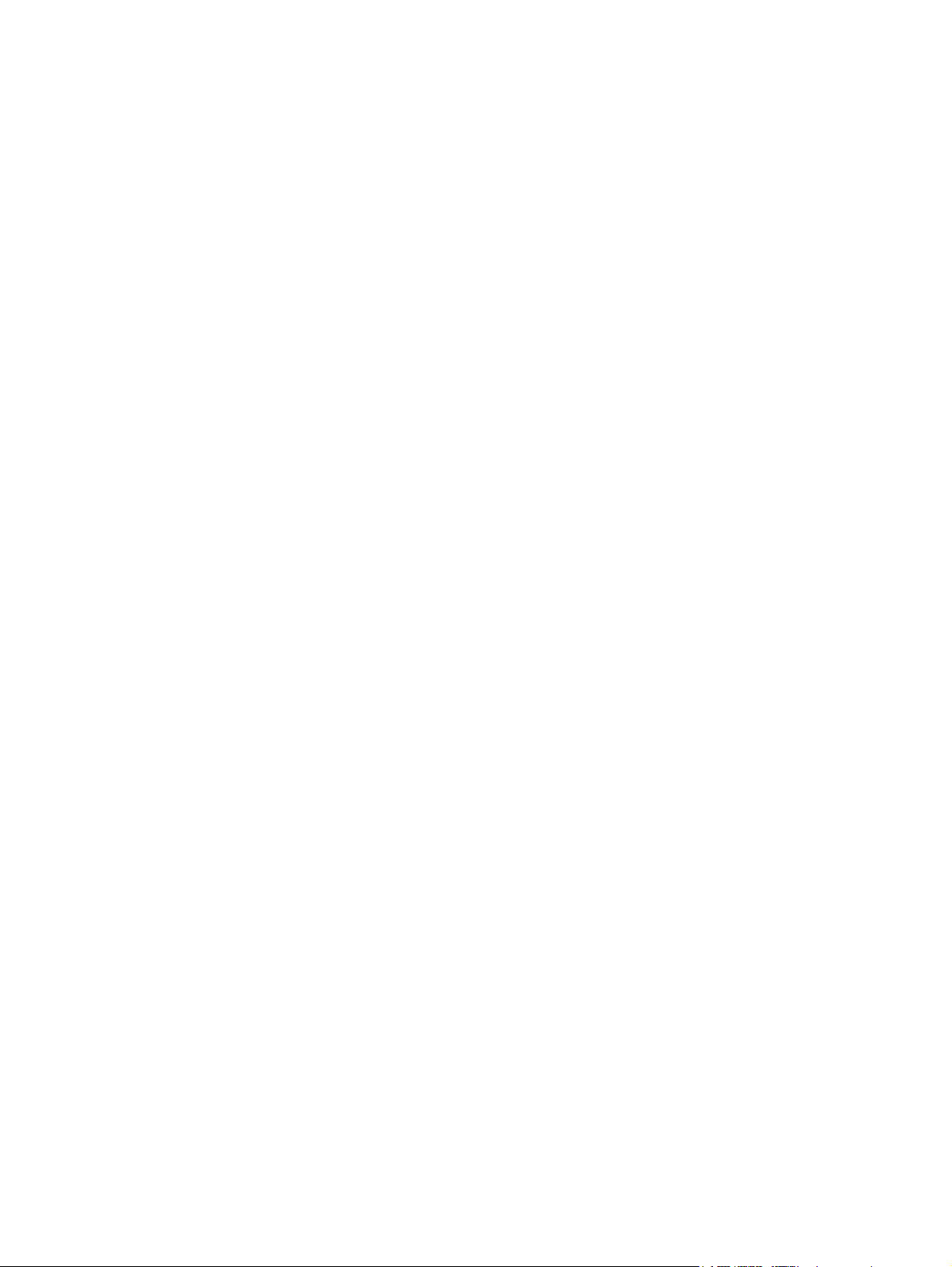
Innhold
Komponenter
Komponenter på oversiden .................................................................................................................. 2
Komponenter på fremsiden ................................................................................................................ 12
Komponenter på baksiden ................................................................................................................. 13
Komponenter på høyre side ............................................................................................................... 14
Komponenter på venstre side ............................................................................................................ 15
Komponenter på undersiden .............................................................................................................. 16
Komponenter på skjermen ................................................................................................................. 17
Trådløsantenne (kun på enkelte modeller) ......................................................................................... 18
Ekstra maskinvarekomponenter ......................................................................................................... 19
Etiketter .............................................................................................................................................. 20
styrepute .............................................................................................................................. 2
Lamper ................................................................................................................................. 3
Knapper og høyttalere ......................................................................................................... 6
Taster ................................................................................................................................. 10
Hurtigreferanse for direktetaster ........................................................................................ 10
Stikkordregister ................................................................................................................................................ 21
NOWW iii
Page 4
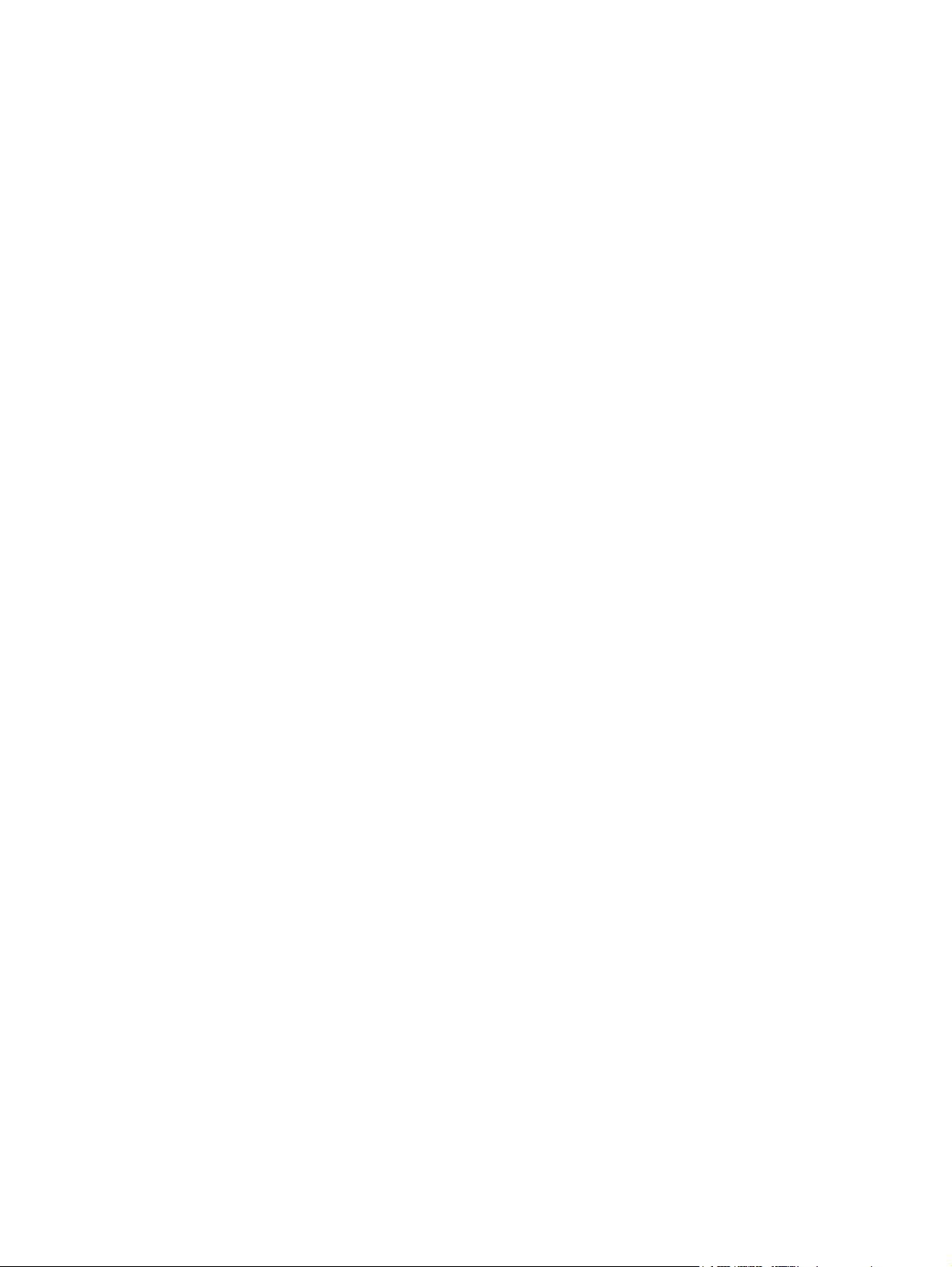
iv NOWW
Page 5
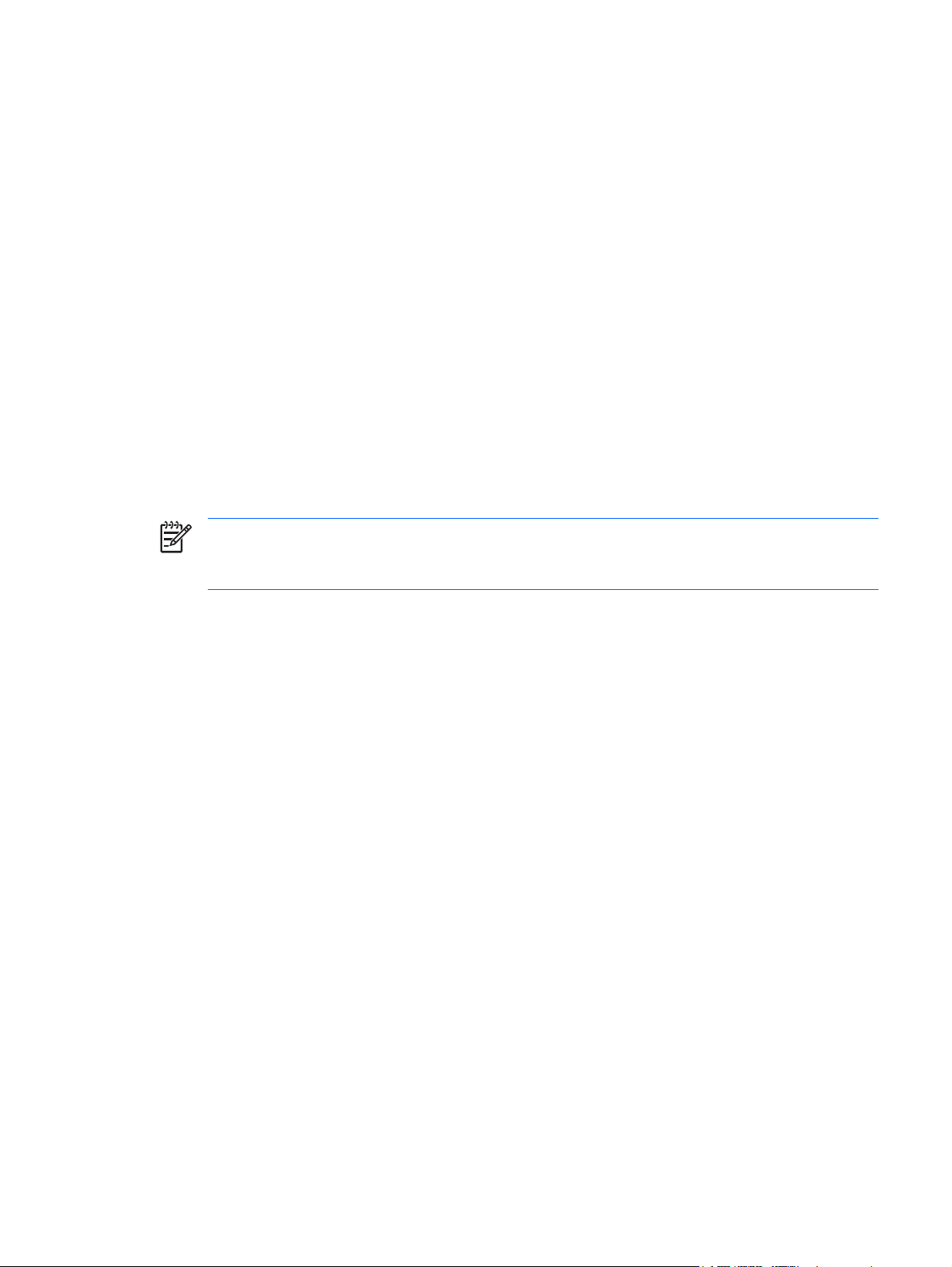
Komponenter
Dette kapitlet beskriver de ulike maskinvarekomponentene på maskinen.
Slik viser du en liste over installert maskinvare på datamaskinen:
1. Velg Start > Min datamaskin.
2. Klikk på Vis systeminformasjon i venstre rute under Systemoppgaver.
3. Velg Maskinvare-kategorien > Enhetsbehandling.
Du kan også legge til maskinvare eller endre enhetskonfigurasjoner ved hjelp av Enhetsbehandling.
Merk Hvilke komponenter som leveres med maskinen, varierer etter land/region og
maskinmodell. Illustrasjonene i dette kapitlet viser standardkomponentene som leveres sammen
med de fleste maskinmodellene.
NOWW 1
Page 6
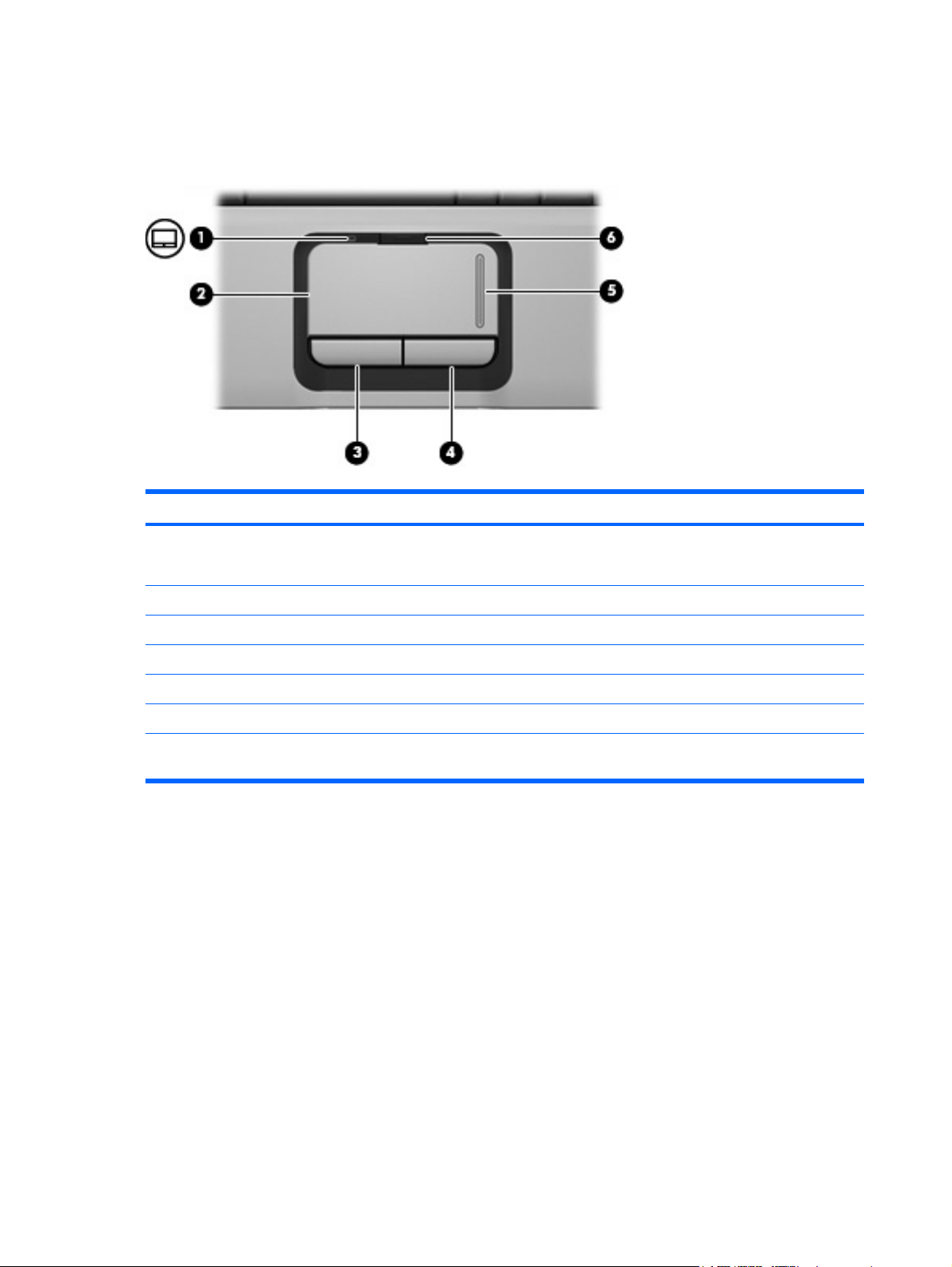
Komponenter på oversiden
styrepute
Komponent Beskrivelse
(1) Styreputelampe Blå: Styreputen er aktivert.
Gul: Styreputen er deaktivert.
(2) Styrepute* Flytter pekeren og merker eller aktiverer elementene på skjermen.
(3) Venstre styreputeknapp* Fungerer på samme måte som venstre knapp på en ekstern mus.
(4) Høyre styreputeknapp* Fungerer på samme måte som høyre knapp på en ekstern mus.
(5) Styreputens rulleområde* Ruller opp eller ned.
(6) På/av-knapp for styreputen (TouchPad) Aktiverer/deaktiverer styreputen.
*Denne tabellen beskriver fabrikkinnstillingene. Hvis du vil vise og endre pekeutstyrinnstillingene, velger du Start >
Kontrollpanel > Skrivere og annen maskinvare > Mus.
2 Komponenter NOWW
Page 7
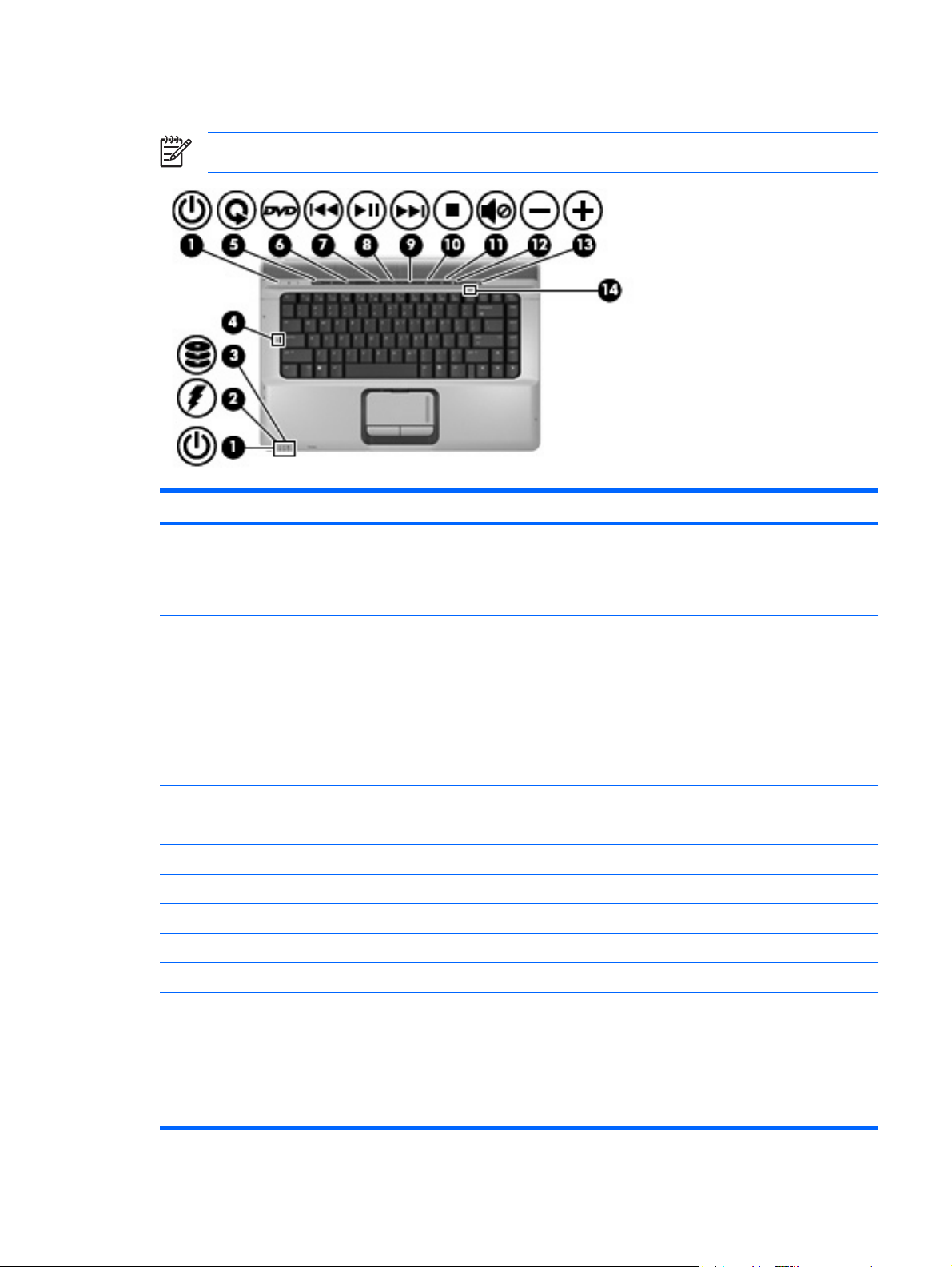
Lamper
Merk Se på illustrasjonen som best samsvarer med din datamaskin.
Komponent Beskrivelse
(1) Av/på-lamper (2)* På: Maskinen er på.
Blinker: Maskinen er i ventemodus.
Av: Maskinen er av eller i dvalemodus.
(2) Batterilampe På: Et batteri lades.
Blinker: Det er lite spenning igjen i batteriet, som er eneste
strømkilde. Når batteriet har kritisk lav batterispenning, begynner
batterilampen å blinke raskt.
Av: Hvis maskinen er koblet til en ekstern strømkilde, slår lampen
seg av når alle batteriene i maskinen er fullt oppladet. Hvis
maskinen ikke er koblet til en ekstern strømkilde, vil lampen være
avslått helt til det begynner å bli lite spenning igjen i batteriet.
(3) Stasjonslampe Blinker: Harddisken eller den optiske stasjonen er i bruk.
(4) caps lock-lampe På: caps lock er på.
(5) Medieknapplampe Blinker én gang når du trykker på medieknappen.
(6) DVD-knapplampe Blinker én gang når du trykker på DVD-knappen.
(7) Forrige/spol tilbake-lampe Blinker én gang når du trykker på forrige/spol tilbake-knappen.
(8) Spill av/pause-lampe Blinker én gang når du trykker på spill av/pause-knappen.
(9) Neste/spol forover-lampe Blinker én gang når du trykker på neste/spol forover-knappen.
(10) Stopp-lampe Blinker én gang når du trykker på stoppknappen.
(11) Lyddempingslampe Blå: Datamaskinlyden er slått på.
Gul: Datamaskinlyden er slått av.
(12) Lydreduksjonslampe Blinker: Volumrulleområdet brukes til å redusere høyttalerens
lydnivå.
NOWW Komponenter på oversiden 3
Page 8
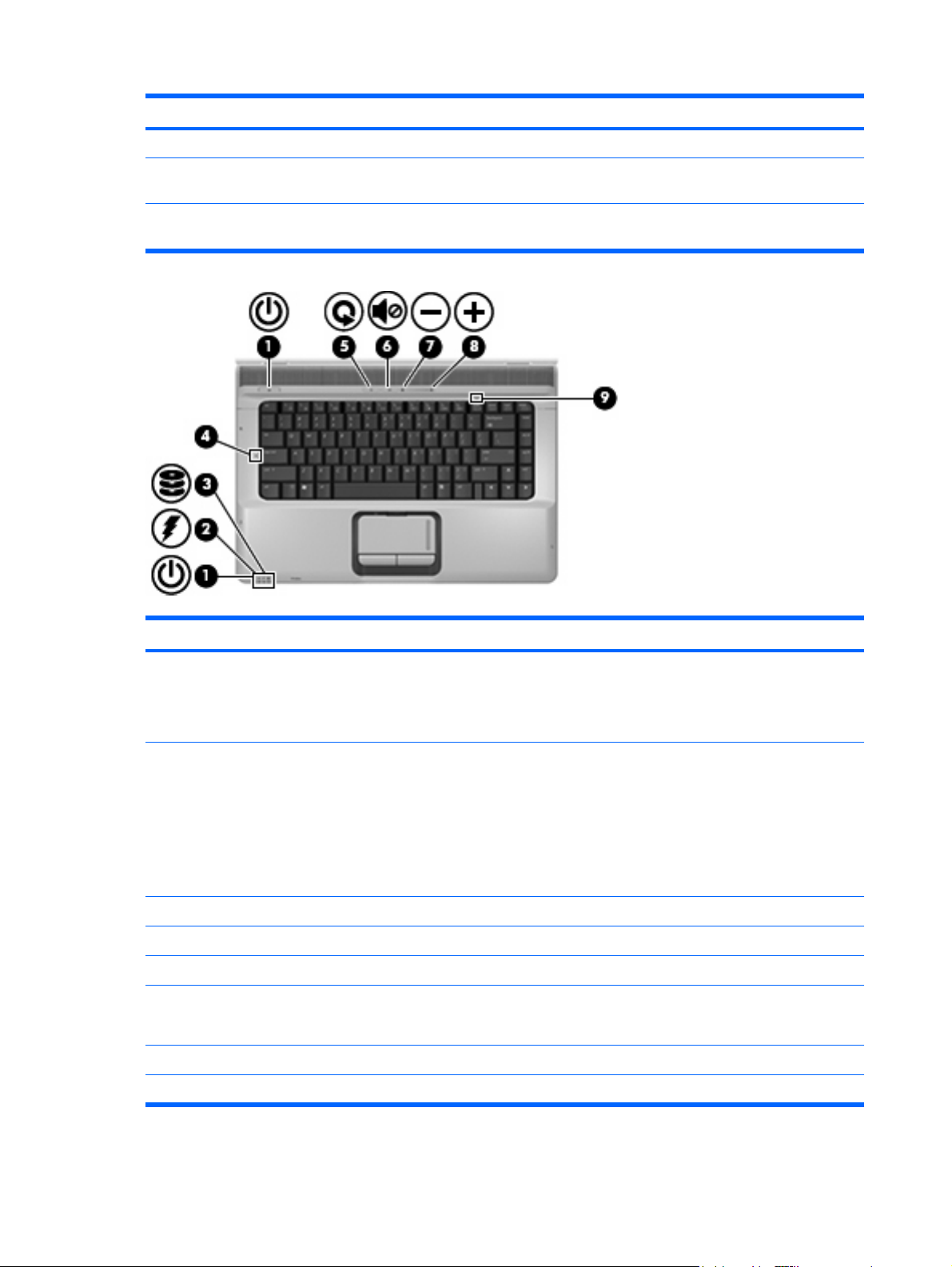
Komponent Beskrivelse
(13) Volumøkningslampe Blinker: Volumrulleområdet brukes til å øke høyttalerens lydnivå.
(14) num lk-lampe På: num lk er på, eller det innebygde numeriske tastaturet er
aktivert.
*De 2 av/på-lampene viser den samme informasjonen. Lampen på av/på-knappen er bare synlig når maskinen er åpen. Av/
på-lampen på forsiden av datamaskinen er synlig uavhengig av om datamaskinen er åpen eller lukket.
Komponent Beskrivelse
(1) Av/på-lamper (2)* På: Maskinen er på.
Blinker: Maskinen er i ventemodus.
Av: Maskinen er av eller i dvalemodus.
(2) Batterilampe På: Et batteri lades.
Blinker: Et batteri som er eneste tilgjengelige strømkilde, har lav
batterispenning eller kritisk lav batterispenning.
Av: Hvis maskinen er koblet til en ekstern strømkilde, slår lampen
seg av når alle batteriene i maskinen er fullt oppladet. Hvis
maskinen ikke er koblet til en ekstern strømkilde, vil lampen være
avslått helt til det begynner å bli lite spenning igjen i batteriet.
(3) Stasjonslampe Blinker: Harddisken eller den optiske stasjonen er i bruk.
(4) caps lock-lampe På: caps lock er på.
(5) Medieknapplampe Blinker én gang når du trykker på medieknappen.
(6) Lyddempingslampe Blå: Datamaskinlyden er slått på.
Gul: Datamaskinlyden er slått av.
(7) Lydreduksjonslampe Blinker: Volumrulleområdet brukes til å redusere høyttalerlyden.
(8) Volumøkningslampe Blinker: Volumrulleområdet brukes til å øke høyttalerlyden.
4 Komponenter NOWW
Page 9
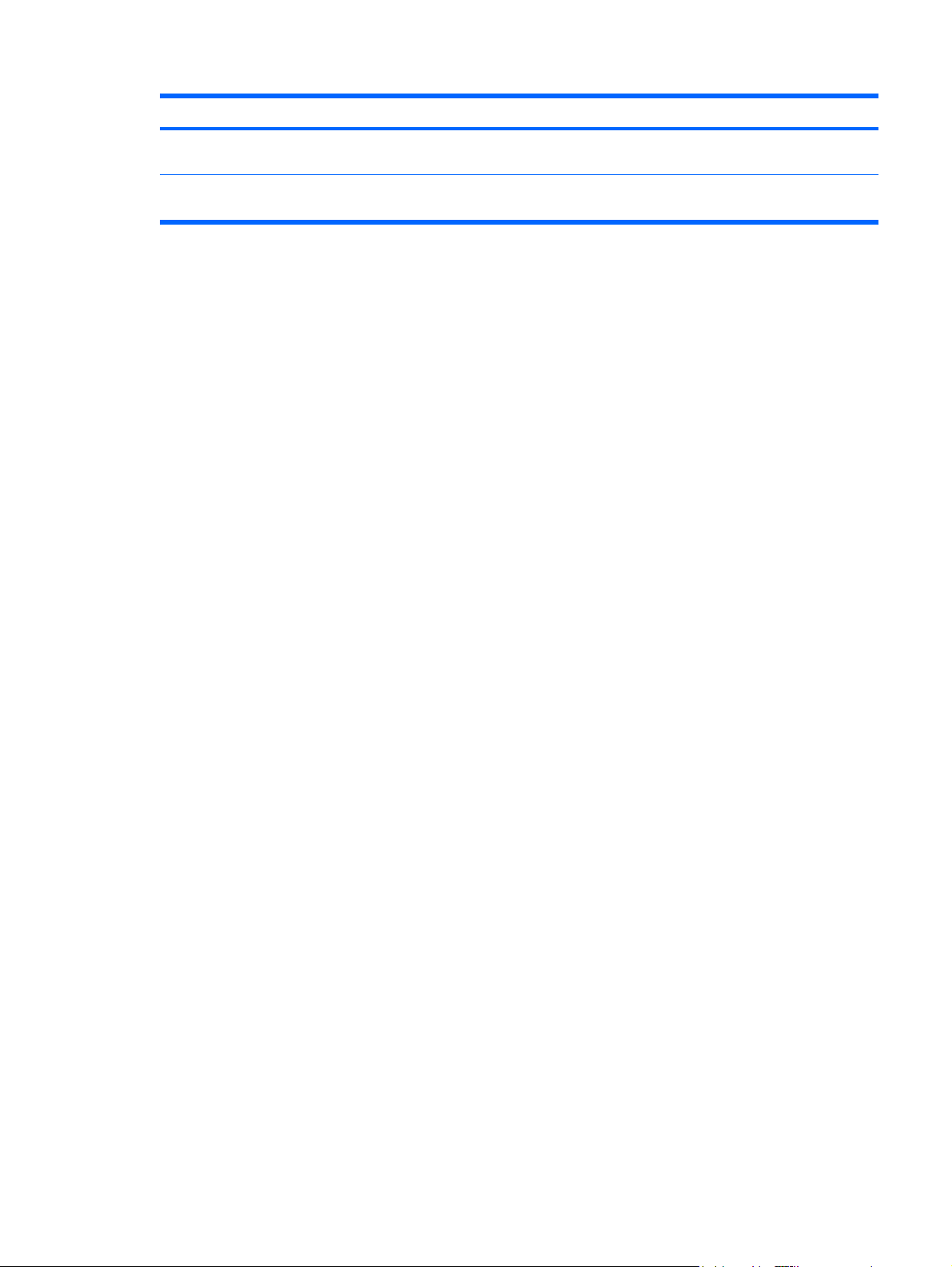
Komponent Beskrivelse
(9) num lk-lampe Blinker: num lk er på, eller det innebygde numeriske tastaturet er
aktivert.
*De 2 av/på-lampene viser den samme informasjonen. Lampen på av/på-knappen er bare synlig når maskinen er åpen. Av/
på-lampen på forsiden av datamaskinen er synlig uavhengig av om datamaskinen er åpen eller lukket.
NOWW Komponenter på oversiden 5
Page 10

Knapper og høyttalere
Merk Se på illustrasjonen som best samsvarer med din datamaskin.
Komponent Beskrivelse
(1) Av/på-knapp*
(2) Høyttalere (2) For avspilling av lyd.
Hvis datamaskinen er av, må du trykke på knappen for å slå
●
den på.
Hvis datamaskinen er på, må du trykke på knappen for å
●
starte dvalemodus.
Hvis maskinen er i ventemodus, må du trykke kort på knappen
●
for å avslutte ventemodus.
Hvis maskinen er i dvalemodus, må du trykke kort på knappen
●
for å avslutte dvalemodus.
Hvis maskinen ikke reagerer og du ikke kan slå av maskinen fra
Microsoft® Windows®, trykker du på av/på-knappen i minst 5
sekunder for å slå av maskinen.
6 Komponenter NOWW
Page 11

Komponent Beskrivelse
(3) Medieknapp Åpner musikk- eller medieprogramvaren. Kan brukes med eller
uten QuickPlay.
Hvis QuickPlay er installert og datamaskinen er på, må du
●
trykke på knappen for å åpne musikkprogrammet eller
mediemenyen.
Hvis QuickPlay er installert og datamaskinen er av, må du
●
trykke på knappen for å åpne musikkprogrammet eller
mediemenyen.
Hvis QuickPlay er installert og datamaskinen er i ventemodus,
●
må du trykke på knappen for å fortsette fra ventemodus.
Hvis QuickPlay ikke er installert og datamaskinen er på, må
●
du trykke på knappen for å åpne musikkprogrammet eller
mediemenyen.
Hvis QuickPlay ikke er installert og datamaskinen er av, virker
●
ikke knappen.
Hvis QuickPlay ikke er installert og datamaskinen er i
●
ventemodus, må du trykke på knappen for å fortsette fra
ventemodus.
Merk Medieknappen påvirker ikke prosedyren for å
gjenopprette fra dvalemodus.
(4) DVD-knapp Åpner DVD-programvaren.
Hvis datamaskinen er på, må du trykke på knappen for å åpne
●
standard DVD-program og starte en DVD i den optiske
stasjonen.
Hvis datamaskinen er av, må du trykke på knappen for å åpne
●
QuickPlay og starte en DVD i den optiske stasjonen. Hvis
QuickPlay ikke er installert, fungerer ikke DVD-knappen.
Hvis datamaskinen er i ventemodus, må du trykke på knappen
●
for å åpne QuickPlay og starte en DVD i den optiske
stasjonen. Hvis QuickPlay-programvaren ikke er installert,
gjenopptar datamaskinen driften fra ventemodus.
Merk Du finner mer informasjon om hvordan du bruker
QuickPlay i den elektroniske hjelpen til QuickPlay.
(5) Forrige/spol tilbake-knapp
(6) Spill av/pause-knapp Spiller av platen eller stanser avspillingen midlertidig.
(7) Neste/spol forover-knapp
Spiller forrige spor eller kapittel når du trykker på knappen én
●
gang.
Spoler tilbake på platen når knappen trykkes på samtidig
●
med fn-tasten.
Spiller av neste spor eller kapittel.
●
Spoler fremover på platen når knappen trykkes på samtidig
●
med fn-tasten.
(8) Stopp-knapp Stopper platen.
(9) Lyddempingsknapp Demper og gjenoppretter høyttalervolumet.
NOWW Komponenter på oversiden 7
Page 12

Komponent Beskrivelse
(10) Volumrulleområde Justerer høyttalervolumet. Skyv fingeren mot venstre for å
redusere volumet og til høyre for å øke volumet. Du kan også tappe
på minustegnet på rulleområdet for å redusere volumet, eller på
plusstegnet på rulleområdet for å øke volumet.
*Denne tabellen beskriver fabrikkinnstillingene. Du finner informasjon om hvordan du endrer fabrikkinnstillingene i
brukerhåndbøkene i Hjelp og støtte.
Komponent Beskrivelse
(1) Av/på-knapp*
(2) Høyttalere (2) For avspilling av lyd.
Hvis datamaskinen er av, må du trykke på knappen for å slå
●
den på.
Hvis datamaskinen er på, må du trykke på knappen for å
●
starte dvalemodus.
Hvis maskinen er i ventemodus, må du trykke kort på knappen
●
for å avslutte ventemodus.
Hvis maskinen er i dvalemodus, må du trykke kort på knappen
●
for å avslutte dvalemodus.
Hvis maskinen ikke reagerer og du ikke kan slå av maskinen fra
Microsoft Windows, trykker du på av/på-knappen i minst 5
sekunder for å slå av maskinen.
8 Komponenter NOWW
Page 13

Komponent Beskrivelse
(3) Medieknapp Åpner musikk- eller medieprogramvaren. Kan brukes med eller
uten QuickPlay.
Hvis QuickPlay er installert og datamaskinen er på, må du
●
trykke på knappen for å åpne musikkprogrammet eller
mediemenyen.
Hvis QuickPlay er installert og datamaskinen er av, må du
●
trykke på knappen for å åpne musikkprogrammet eller
mediemenyen.
Hvis QuickPlay er installert og datamaskinen er i ventemodus,
●
må du trykke på knappen for å fortsette fra ventemodus.
Hvis QuickPlay ikke er installert og datamaskinen er på, må
●
du trykke på knappen for å åpne musikkprogrammet eller
mediemenyen.
Hvis QuickPlay ikke er installert og datamaskinen er av, virker
●
ikke knappen.
Hvis QuickPlay ikke er installert og datamaskinen er i
●
ventemodus, må du trykke på knappen for å fortsette fra
ventemodus.
Merk Medieknappen påvirker ikke prosedyren for å
gjenopprette fra dvalemodus.
(4) Lyddempingsknapp Demper og gjenoppretter høyttalervolumet.
(5) Volumrulleområde Justerer høyttalervolumet. Skyv fingeren mot venstre for å
redusere volumet og til høyre for å øke volumet. Du kan også tappe
på minustegnet på rulleområdet for å redusere volumet, eller på
plusstegnet på rulleområdet for å øke volumet.
*Denne tabellen beskriver fabrikkinnstillingene. Du finner informasjon om hvordan du endrer fabrikkinnstillingene i
brukerhåndbøkene i Hjelp og støtte.
NOWW Komponenter på oversiden 9
Page 14

Taster
Merk Utseendet på maskinen din kan avvike litt fra illustrasjonen i dette avsnittet.
Komponent Beskrivelse
(1) esc-tast Viser systeminformasjon når den trykkes inn sammen med fn-
tasten.
(2) fn-tast Utfører vanlige systemkommandoer når du trykker på den samtidig
med en funksjonstast eller med esc-tasten.
(3) Windows-logotast Viser Start-menyen i Windows.
(4) Windows-programtast Viser hurtigmenyen for elementet under pekeren.
(5) Innebygd numerisk tastatur Kan brukes på samme måte som tastene på et eksternt numerisk
tastatur.
(6) Funksjonstaster Utfører vanlige systemkommandoer når du trykker på dem
samtidig med fn-tasten.
Hurtigreferanse for direktetaster
Funksjon Direktetast
Vise systeminformasjon fn+esc
Slette systeminformasjon fn+esc eller trykk på enter
Åpne Hjelp og støtte fn+f1
Åpne vinduet med utskriftsalternativer fn+f2
Åpne en nettleser fn+f3
Bytte mellom visning på datamaskinens skjerm og en
ekstern skjerm
fn+f4
Starte ventemodus fn+f5
Aktivere hurtiglåsing (QuickLock) fn+f6
10 Komponenter NOWW
Page 15

Funksjon Direktetast
Redusere lysstyrken på skjermen fn+f7
Øke lysstyrken på skjermen fn+f8
Spille av, ta en pause i eller fortsette avspillingen av en
musikk-CD eller en DVD
Stoppe en musikk-CD eller en DVD fn+f10
Spille forrige spor eller kapittel på en musikk-CD eller en
DVD
Spille neste spor eller kapittel på en musikk-CD eller en DVD fn+f12
fn+f9
fn+f11
NOWW Komponenter på oversiden 11
Page 16

Komponenter på fremsiden
Merk Utseendet på maskinen din kan avvike litt fra illustrasjonen i dette avsnittet.
Komponent Beskrivelse
(1) Trådløsbryter Slår den trådløse funksjonen på eller av, men oppretter ikke noen
(2) Trådløslampe Blå: En integrert trådløs enhet, for eksempel en enhet for trådløst
trådløs tilkobling.
Merk Du må sette opp et trådløst nettverk før du kan
opprette en trådløs tilkobling.
nettverk (LAN) og/eller en Bluetooth®-enhet, er slått på.
Gul: Alle trådløse enheter er slått av.
(3) Infrarødlinse Mottar et signal fra HP-fjernkontrollen.
(4) Lydinngang (mikrofonkontakt) Her kan du eventuelt koble til en hodetelefonmikrofon,
(5) Lydutgang (hodetelefoner) Gjengir lyd når du kobler til stereohøyttalere, hodetelefoner,
(6) S/PDIF-lydutgang (hodetelefonkontakt) (kun på
enkelte modeller)
stereomikrofon eller monomikrofon.
øreplugger eller fjernsynslyd.
Gir en bedre lydopplevelse, inkludert surround-lyd og andre former
for høykvalitetslyd.
12 Komponenter NOWW
Page 17

Komponenter på baksiden
Komponent Beskrivelse
Ventilasjonsåpning Kjøler ned interne komponenter ved hjelp av
luftgjennomstrømning.
FORSIKTIG Ventilasjonsåpninger må ikke dekkes til på
grunn av faren for overoppheting. Plasser maskinen på en
fast, plan overflate når du skal bruke den. Pass på at ingen
annen hard overflate, for eksempel en tilgrensende
skriver, eller en myk overflate, for eksempel en pute eller
et teppe, blokkerer for luftstrømmen.
Merk Viften på datamaskinen starter opp automatisk for
å kjøle ned de interne komponentene og forhindre
overoppheting. Det er vanlig at den interne viften slår seg
av og på med jevne mellomrom.
NOWW Komponenter på baksiden 13
Page 18

Komponenter på høyre side
Komponent Beskrivelse
(1) ExpressCard-spor Støtter eventuelle ExpressCard/54-kort.
(2) Optisk stasjon Leser optiske plater, for eksempel CD-er og DVD-er.
(3) Lampe for optisk stasjon Blinker: Den optiske stasjonen er i bruk.
(4) USB-port Brukes for å koble til en eventuell USB-enhet.
(5) Strømkontakt Kontakt for strømadapteren.
14 Komponenter NOWW
Page 19

Komponenter på venstre side
Komponent Beskrivelse
(1) Feste for tyverisikringskabel Brukes for å koble en eventuell tyverisikringskabel til maskinen.
(2) S-Video-utgang Brukes for å koble til S-Video-enheter, for eksempel TV,
(3) Kontakt for ekstern skjerm Her kan du koble til en ekstern VGA-skjerm eller projektor.
(4) Utvidelsesport 3 Kobler datamaskinen til et eventuelt utvidelsesprodukt eller en
Merk Tyverisikringskabelen er laget for å fungere som
et hinder, men kan ikke alltid forhindre at datamaskinen
blir skadet eller stjålet.
overheadprojektor, videospiller eller videoopptakskort.
forankringsstasjon.
Merk Datamaskinen har bare én utvidelsesport.
Utvidelsesport 3 beskriver typen utvidelsesport.
(5) RJ-45-nettverkskontakt Brukes for å koble til en nettverkskabel.
Merk Nettverksporten gir Gigabit Ethernet-funksjonalitet
på enkelte datamaskinmodeller.
(6) RJ-11-kontakt (modem) Brukes for å koble til en modemkabel.
(7) USB-port (1 eller 2, avhengig av
datamaskinmodellen)
(8) 1394-port (kun på enkelte modeller) Brukes for å koble til en eventuell IEEE 1394- eller 1394a-enhet,
(9) Sporlampe for digitale medier (kun på enkelte
modeller)
(10) Spor for digitale medier (kun på enkelte
modeller)
Brukes for å koble til ekstra USB-enheter.
for eksempel et videokamera.
På: Et digitalkort er i bruk.
Støtter følgende digitalkortformater: Secure Digital (SD) Memory
Card, MultiMediaCard (MMC), Secure Digital Input/Output (SD I/
O), Memory Stick (MS), Memory Stick Pro (MSP), xD-Picture Card
(XD), xD-Picture Card (XD) Type M.
NOWW Komponenter på venstre side 15
Page 20

Komponenter på undersiden
Komponent Beskrivelse
(1) Batteribrønn Inneholder batteriet.
(2) Batteriutløser Løser ut batteriet fra batteribrønnen.
(3) Ventilasjonsåpninger (5) Kjøler ned interne komponenter.
FORSIKTIG Ventilasjonsåpninger må ikke dekkes til på
grunn av faren for overoppheting. Plasser maskinen på en
fast, plan overflate når du skal bruke den. Pass på at ingen
annen hard overflate, for eksempel en tilgrensende
skriver, eller en myk overflate, for eksempel en pute eller
et teppe, blokkerer for luftstrømmen.
Merk Viften på datamaskinen starter opp automatisk for
å kjøle ned de interne komponentene og forhindre
overoppheting. Det er vanlig at den interne viften slår seg
av og på med jevne mellomrom.
(4) Minnemodulbrønn Inneholder spor for minnemoduler.
(5) Harddiskbrønn Inneholder harddisken.
16 Komponenter NOWW
Page 21

Komponenter på skjermen
Komponent Beskrivelse
(1) Bryter for intern skjerm* Slår av skjermen og starter ventemodus hvis skjermen lukkes
(2) Interne mikrofoner (2) (kun på enkelte modeller) For opptak av lyd.
mens maskinen er slått på.
Merk Hvis det står et mikrofonikon ved siden av hver
mikrofonåpning, betyr det at datamaskinen har interne
mikrofoner.
(3) Lampe for integrert kamera (kun på enkelte
modeller)
(4) Integrert kamera (kun på enkelte modeller) Spiller inn video og tar stillbilder.
*Plasseringen av bryteren for den interne skjermen kan variere, avhengig av datamaskinmodellen.
På: Det integrerte kameraet er i bruk.
NOWW Komponenter på skjermen 17
Page 22

Trådløsantenne (kun på enkelte modeller)
Noen datamaskinmodeller har minst to antenner som sender og mottar signaler fra en eller flere trådløse
enheter. Disse antennene er ikke synlige på utsiden av datamaskinen.
Du finner opplysninger om forskrifter for trådløsenheter i avsnittet for ditt land / din region i Opplysninger
om forskrifter, sikkerhet og miljø i Hjelp og støtte.
Merk For å få best mulig overføring bør du unngå å dekke til områdene rundt antennene.
18 Komponenter NOWW
Page 23

Ekstra maskinvarekomponenter
Komponent Beskrivelse
(1) Strømledning* Brukes for å koble vekselstrømadapteren til en stikkontakt.
(2) Vekselstrømadapter Konverterer vekselstrøm til likestrøm.
(3) Batteri* Forsyner datamaskinen med strøm når den ikke er koblet til en
ekstern strømkilde.
(4) Modemkabel* (kun på enkelte modeller) Brukes for å koble det innebygde modemet til en RJ-11-
telefonkontakt eller til en landspesifikk modemadapter.
(5) Landspesifikk modemkabeladapter (kun på
enkelte modeller)
*Utseendet på modemkabler, batterier og strømledninger varierer etter region/land.
Brukes for å koble modemkabelen til andre telefonkontakter enn
RJ-11.
NOWW Ekstra maskinvarekomponenter 19
Page 24

Etiketter
Etikettene på maskinen inneholder informasjon som kan være nyttig ved feilsøking av problemer, og
hvis du skal bruke maskinen i utlandet.
●
●
●
●
●
Serviceetiketten – Viser produkt- og serienavnet, serienummeret (S/N) og produktnummeret (P/N)
til datamaskinen. Ha denne informasjonen tilgjengelig når du kontakter kundestøtten.
Serviceetiketten er festet på undersiden av maskinen.
Microsofts ekthetsgaranti (Certificate of Authenticity) – Inneholder produktnøkkelen for Microsoft®
Windows®. Du kan få bruk for produktnøkkelen hvis du skal oppdatere eller feilsøke
operativsystemet. Denne garantien er festet på undersiden av maskinen.
Reguleringsopplysningsetiketten – Viser reguleringsinformasjon for maskinen. Forskriftsetiketten
er festet på undersiden av maskinen.
Modemgodkjenningsetiketten – Viser reguleringsopplysninger for modemet og viser
godkjenningsmerkene som kreves av enkelte land der modemet er godkjent for bruk. Du kan få
bruk for disse opplysningene ved reise i utlandet. Modemgodkjenningsetiketten er plassert inne i
harddiskbrønnen.
Etikett(er) for trådløssertifisering (kun på enkelte modeller) – Inneholder informasjon om trådløse
enheter (tilbehør), og godkjenningsmerker for noen av landene der enhetene er godkjent for bruk.
En slik tilleggsenhet kan være en enhet for trådløst lokalnett (WLAN) eller en Bluetooth®-enhet.
Hvis maskinen leveres med en eller flere trådløse enheter, leveres en eller flere
sertifiseringsetiketter sammen med maskinen. Du kan få bruk for disse opplysningene ved reise i
utlandet. Etikettene for trådløssertifisering er festet inne i minnemodulbrønnen.
20 Komponenter NOWW
Page 25

Stikkordregister
Symboler/tall
1394-port, plassering 15
A
antenne 18
av/på-knapp, plassering 6, 8
av/på-lamper, plassering 3, 4
B
batteri, plassering 19
batteribrønn 16, 20
batterilampe, plassering 3, 4
batteriutløser 16
batteriutløser, plassering 16
Bluetooth-etikett 20
bryter for intern skjerm,
plassering 17
brønn
minnemodul 16
brønner
batteri 16, 20
harddisk 16
C
caps lock-lampe, plassering 3, 4
D
dempeknapp, plassering 7, 9
direktetaster, hurtigreferanse 10
DVD-knapp, plassering 7
DVD-knapplampe, plassering 3
E
ekthetsgaranti 20
esc-tast, plassering 10
etiketter
Bluetooth 20
Microsofts ekthetsgaranti 20
modemgodkjenning 20
reguleringsopplysninger 20
serviceetikett 20
trådløssertifisering 20
WLAN 20
ExpressCard-spor, plassering 14
F
fn-tast, plassering 10
forrige/spol tilbake-knapp,
plassering 7
forrige/spol tilbake-lampe,
plassering 3
funksjonstaster, plassering 10
H
harddiskbrønn, plassering 16
hodetelefonkontakt
(lydutgang) 12
høyttalere, plassering 6, 8
I
IEEE 1394-port, plassering 15
infrarødlinse, plassering 12
integrert kamera, plassering 17
interne mikrofoner, plassering 17
K
kabel, RJ-11 (modem) 19
kamera, plassering 17
knapper
DVD 7
forrige/spol tilbake 7
lyddemping 7, 9
medier 7, 9
neste/spol forover 7
på/av-knapp for styreputen
(TouchPad) 2
spill av/pause 7
stopp 7
strøm 6, 8
styrepute 2
komponenter
baksiden 13
ekstra maskinvare 19
fremsiden 12
høyre side 14
oversiden 2
skjerm 17
undersiden 16
venstre side 15
kontakt, strøm 14
kontakter
1394 15
ekstern skjerm 15
lydinngang (mikrofon) 12
lydutgang (hodetelefoner) 12
RJ-11 (modem) 15
RJ-45 (nettverk) 15
S-Video-utgang 15
USB 14, 15
utvidelse 15
kontakt for ekstern skjerm,
plassering 15
L
lampe for integrert kamera,
plassering 17
lamper
batteri 3, 4
caps lock 4
Caps Lock 3
DVD-knapp 3
forrige/spol tilbake 3
integrert kamera 17
lyddemping 3, 4
medieknapp 3, 4
neste/spol forover 3
num lk 4, 5
optisk stasjon 14
spill av/pause 3
spor for digitale medier 15
NOWW Stikkordregister 21
Page 26

stasjon 3, 4
stopp 3
strøm 3, 4
styrepute 2
trådløst 12
volum ned 3, 4
volum opp 4
ledning, strøm 19
lyddempingslampe, plassering 3,
4
lydinngang (mikrofonkontakt),
plassering 12
lydreduksjonsslampe,
plassering 3, 4
lydutgang (hodetelefonkontakt),
plassering 12
lydøkningsslampe, plassering 4
M
medieaktivitetsknapper,
plassering 7
medieaktivitetslamper,
plassering 3
medieknapp, plassering 7, 9
medieknapplampe, plassering 3,
4
Microsofts ekthetsgaranti
(Certificate of Authenticity) 20
mikrofonkontakt (lydinngang) 12
minnemodulbrønn, plassering 16
modemgodkjenningsetikett 20
modemkabeladapter,
plassering 19
N
neste/spol forover-knapp,
plassering 7
neste/spol forover-lampe,
plassering 3
numeriske taster, plassering 10
num lk-lampe, plassering 4, 5
O
operativsystem
Microsofts ekthetsgaranti
(Certificate of
Authenticity) 20
produktnøkkel 20
optisk stasjon, plassering 14
optisk stasjonslampe,
plassering 14
P
produktnavn og -nummer,
datamaskin 20
produktnøkkel 20
programtast, Windows 10
På/av-knapp for styreputen
(TouchPad) 2
R
reguleringsopplysninger
modemgodkjenningsetikett 20
reguleringsetikett 20
trådløssertifisering 20
reise med datamaskinen
modemgodkjenningsetikett 20
trådløssertifisering 20
RJ-11-kabel (modem),
plassering 19
RJ-11-kontakt (modem),
plassering 15
RJ-45-nettverkskontakt,
plassering 15
rulleområder, styrepute 2
S
serienummer, datamaskin 20
serviceetikett 20
skjermbryter, plassering 17
skjermkontakt, for ekstern
skjerm 15
spill av/pause-knapp,
plassering 7
spill av/pause-lampe,
plassering 3
spor
digitale medier 15
ExpressCard-kort 14
minnemodul 16
tyverisikringskabel 15
spor for digitale medier,
plassering 15
spor for tyverisikringskabel,
plassering 15
sporlampe for digitale medier,
plassering 15
stasjonslampe, plassering 3, 4
stopp-knapp, plassering 7
stopplampe, plassering 3
strømkontakt, plassering 14
strømledning, plassering 19
styrepute
identifisere 2
knapper 2
rulleområder 2
Styreputelampe, plassering 2
S-Video-utgang, plassering 15
T
taster
esc 10
fn 10
funksjon 10
numeriske 10
Windows-logo 10
Windows-program 10
trådløsantenne 18
trådløsbryter, plassering 12
trådløslampe, plassering 12
trådløssertifiseringsetikett 20
U
USB-porter, plassering 14, 15
utløser, batteri 16
utvidelsesport, plassering 15
V
vekselstrømadapter,
plassering 19
ventilasjonsåpninger,
plassering 13, 16
volumdempeknapp,
plassering 7, 9
volumrulleområde, plassering 8,
9
W
Windows-logotast, plassering 10
Windows-programtast,
plassering 10
WLAN-enhet 20
WLAN-etikett 20
22 Stikkordregister NOWW
Page 27

